发布时间:2023-08-22 13: 25: 00
mesh warp 在图像处理相关领域,被译为【网格变形】,它的作用是将任意图片,放置在非平面的物体上,就好像是真实世界用。我们可以使用 Affinity 软件非破坏性的网格变形和透视滤镜(perspective filters)来扭曲放置的图像和文档。
尽管“滤镜”这个术语通常是与照片编辑有关的概念,您可能会想知道为什么Affinity Designer也提供了这两个滤镜?接下来就让 Affinity 使用者 Andy 为我们解答这两个问题,并详细说明它们的用途以及为什么要使用它们吧。
一、什么是网格变形以及透视滤镜
网格变形滤镜以及透视滤镜,这两个滤镜是起源于Affinity Photo,旨在补充Affinity Designer 2中的全新矢量变形功能。透视滤镜专门用于对文本和形状进行矢量变形,而网格变形滤镜(滤镜)非常适合扭曲光栅内容,如放置图像或嵌入文档。我们可以将这两种变形方法视为互补的关系,分别适用于矢量和光栅。
Live Mesh Warp filter(实时网格变形滤镜)主要是用于扭曲放置图像的特定区域,而不影响其他区域。
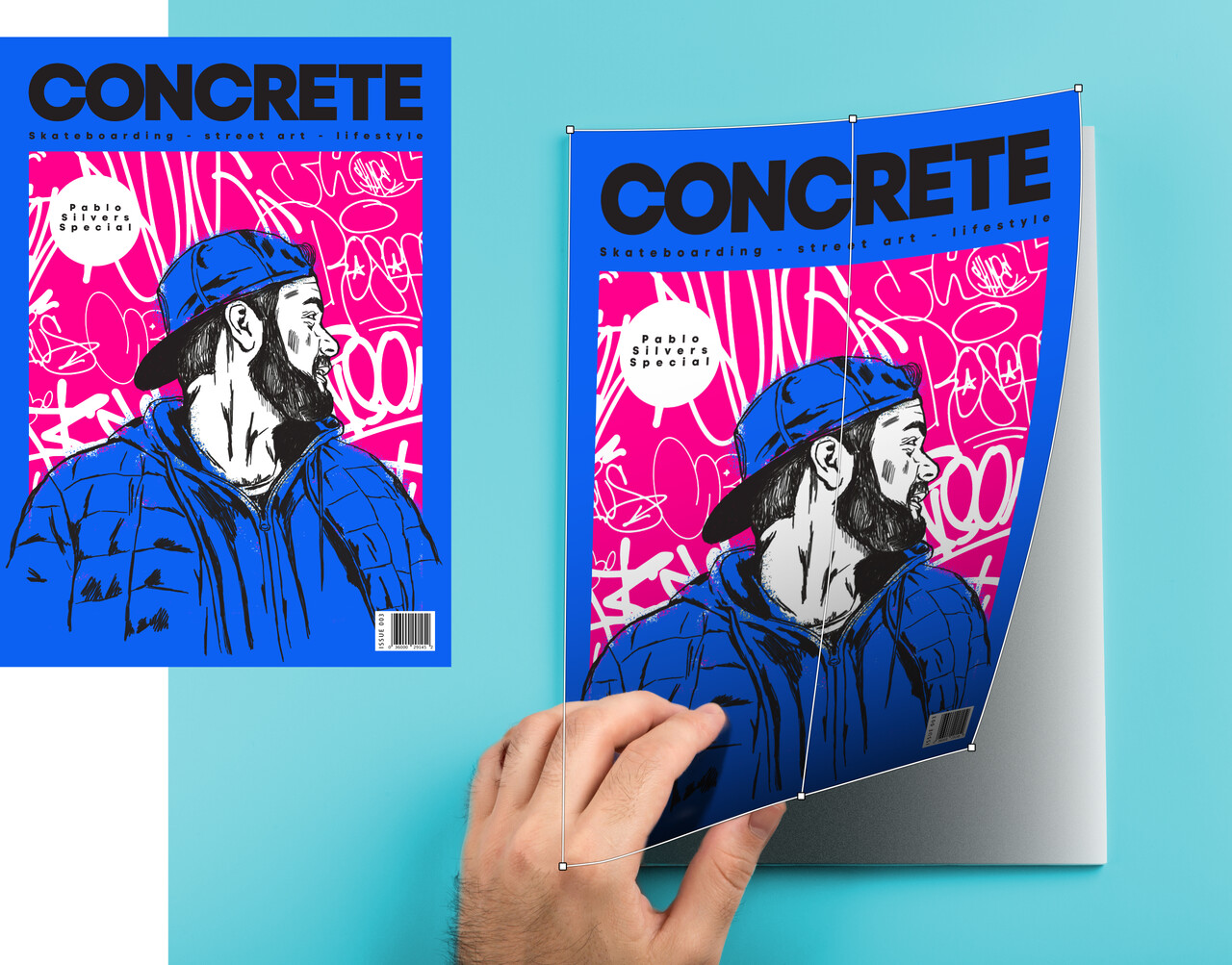
Live Perspective filter(实时透视滤镜)允许您对放置的图像应用透视效果,使它在显示透视感的设计中看起来更自然。

对于放置嵌入式的文档,我们可以使用任一滤镜以相同的方式呈现扭曲的文档内容。如果文档中存在自由的画板,我们轻松切换到对应的画板中,并对它进行更多编辑。
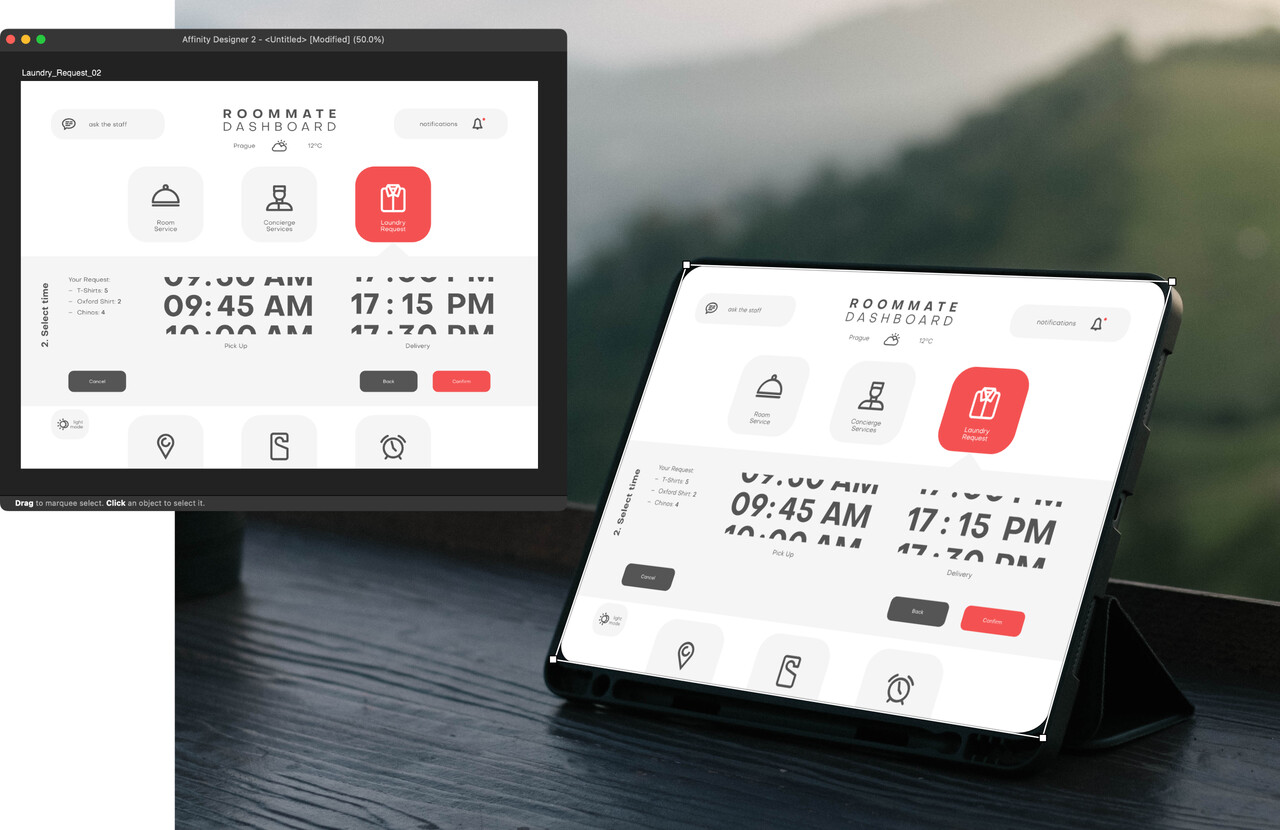
二、为什么要用网格变形以及透视滤镜
网格变形以及透视滤镜是非常棒的滤镜工具,能快速帮忙我们实现嵌入效果,无需过多操作,以下是一些使用它们的示例:
1.Live Mesh Warp filter(实时网格变形滤镜)
·模拟设计——利用它将品牌标志放到马克杯、玻璃杯和其他商品表面
·混合矢量/光栅设计——放置的第三方徽标图形
2.Live Perspective filter(实时透视滤镜)
·模拟设计——广告牌、手机、平板电脑(iPad)
·建筑设计——用照片增强CAD建筑设计
三、两款实时滤镜的特点
和很多Affinity软件内置的滤镜一样,这两款好用的滤镜有以下几方面的特点:
1.非破坏性——从“实时”字样可以看出来,您可以随时微调或删除变形效果,放置的图像或文档永远不会受影响。
2.变形能力——它们拥有与Affinity Photo中相同光栅滤镜的所有变形能力。
3.编辑控制——类似于钢笔工具的节点可以移动或添加,以进行更复杂的网格变形。 4.将文档或图像进行变形——如前所述,被嵌入的Affinity Designer文档可以进行随意变形,同时文档还支持其他Affinity应用程序保存的内容、PDF和Adobe Photoshop(PSD)格式文档。
四、网格变形以及透视滤镜的常见问题
我们在使用这两款滤镜前,可以先了解一些关于它们的常见问题:
问题1:是否仅限矢量对象?它们可以进行矢量对象的变形吗?
一般而言,仅在矢量对象上使用“矢量变形(Vector Warp)”。对于混合光栅和矢量变形,或仅光栅变形,再使用“网格变形/透视滤镜”工具。
问题2:我能同时对矢量和光栅内容进行光栅变形吗?
这些滤镜适用于混合矢量对象和光栅图像,会在导出时栅格化包含的矢量对象。
问题3:在Affinity Designer中,我可在哪里能打开它们?
对于Desktop版电脑端的Affinity Designer软件,这两个滤镜可以在Pixel Persona下的Layer>New Live Filter Layer中找到。 对于iPad版Affinity Designer,请转到Pixel Persona,然后在图层面板上,从添加菜单中选择。
如果您有兴趣了解更多信息以及使用它们,欢迎登录Affinity中文网站,免费下载Affinity Photo和Designer,并进行试用,觉得不错的话,记得推荐Affinity软件给你的朋友哦!
展开阅读全文
︾
读者也喜欢这些内容:

Affinity Designer怎么导入图片 Affinity Designer怎么导出透明背景
对于插画师来说,经常需要通过软件导出透明背景的图片。有些新手误认为只要将导出格式设置为PNG格式即可,结果导出的图片并非为透明背景。下面介绍Affinity Designer怎么导入图片,Affinity Designer怎么导出透明背景图片?学会这些技能,让图片的处理更加得心应手。...
阅读全文 >

网格系统在矢量设计里指什么 Affinity Designer有哪些网格系统
网格系统在排版操作中比较常见,比如宣传册子、插画、杂志等,都会应用到网格系统作为辅助功能。网格系统的排版特点是比较整齐规则,能让整个版面看起来整洁而有格调。除此以外,网格系统也会应用在矢量设计中,现在就让我们一起来看看网格系统在矢量设计里指什么,Affinity Designer有哪些网格系统。...
阅读全文 >

Affinity Photo怎样制作透视文字 Affinity Photo文字文本工具
文字与图像是视觉设计中的两大要素,文字的设计能直接影响到作品的美观度。除了常规的加粗、斜体等文本格式化操作外,我们还可以将文字栅格化后再进行图像类的编辑设计。本文会给大家介绍Affinity Photo怎样制作透视文字,Affinity Photo文字文本工具的相关内容,希望能激发更多的设计灵感。...
阅读全文 >

AffinityDesigner和Photo的区别, AffinityDesigner裁剪图片
Affinity系列软件包括Affinity Photo、Designer与Publisher,分别用于像素图像编辑与处理、矢量图形设计与编辑以及排版设计。由于Affinity Designer也同时配置了像素图像处理功能,因此有些人会将Photo与Designer混淆。本文会详细讲解Affinity Designer和Photo的区别,同时还会介绍Affinity Designer裁剪图片的操作方法。...
阅读全文 >